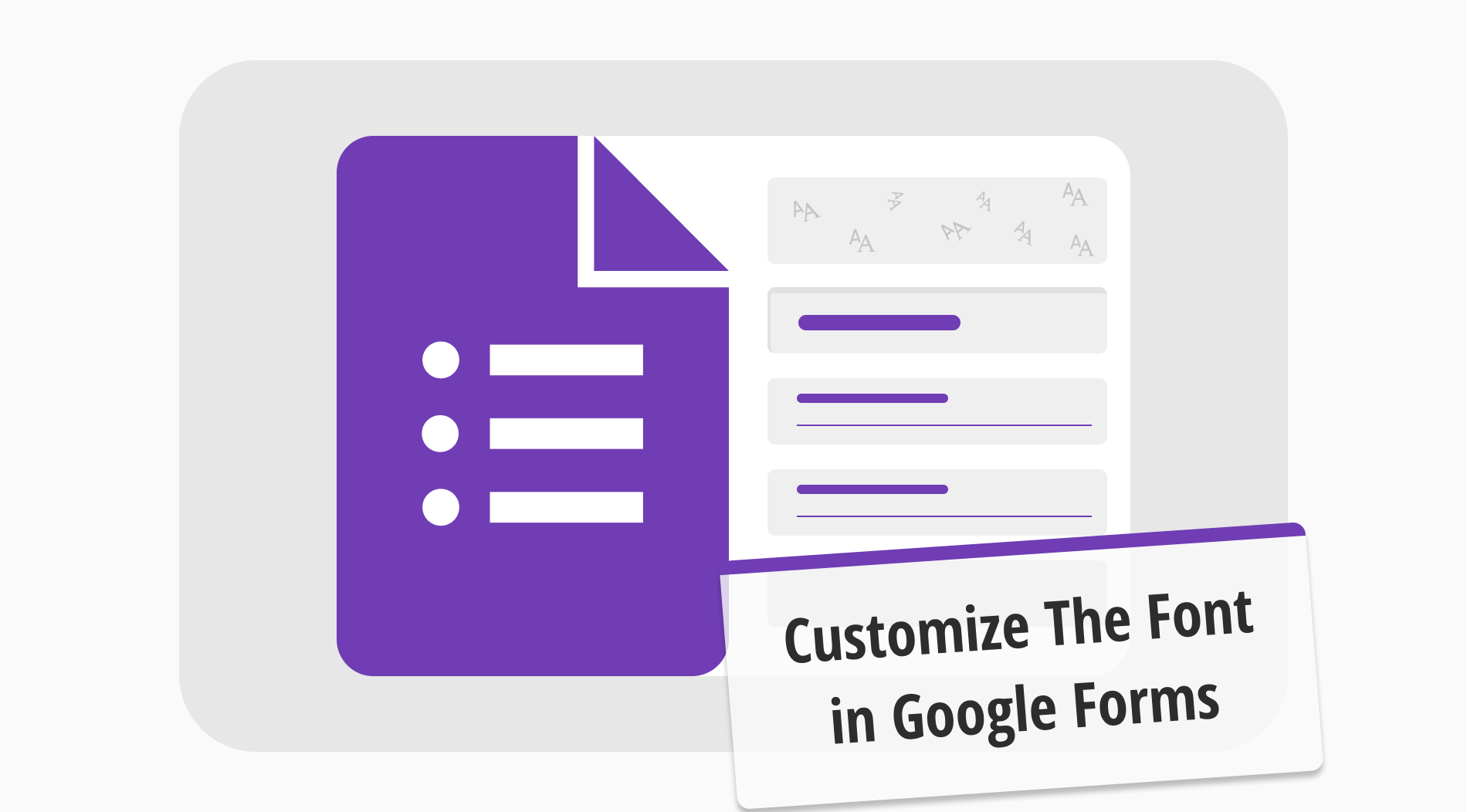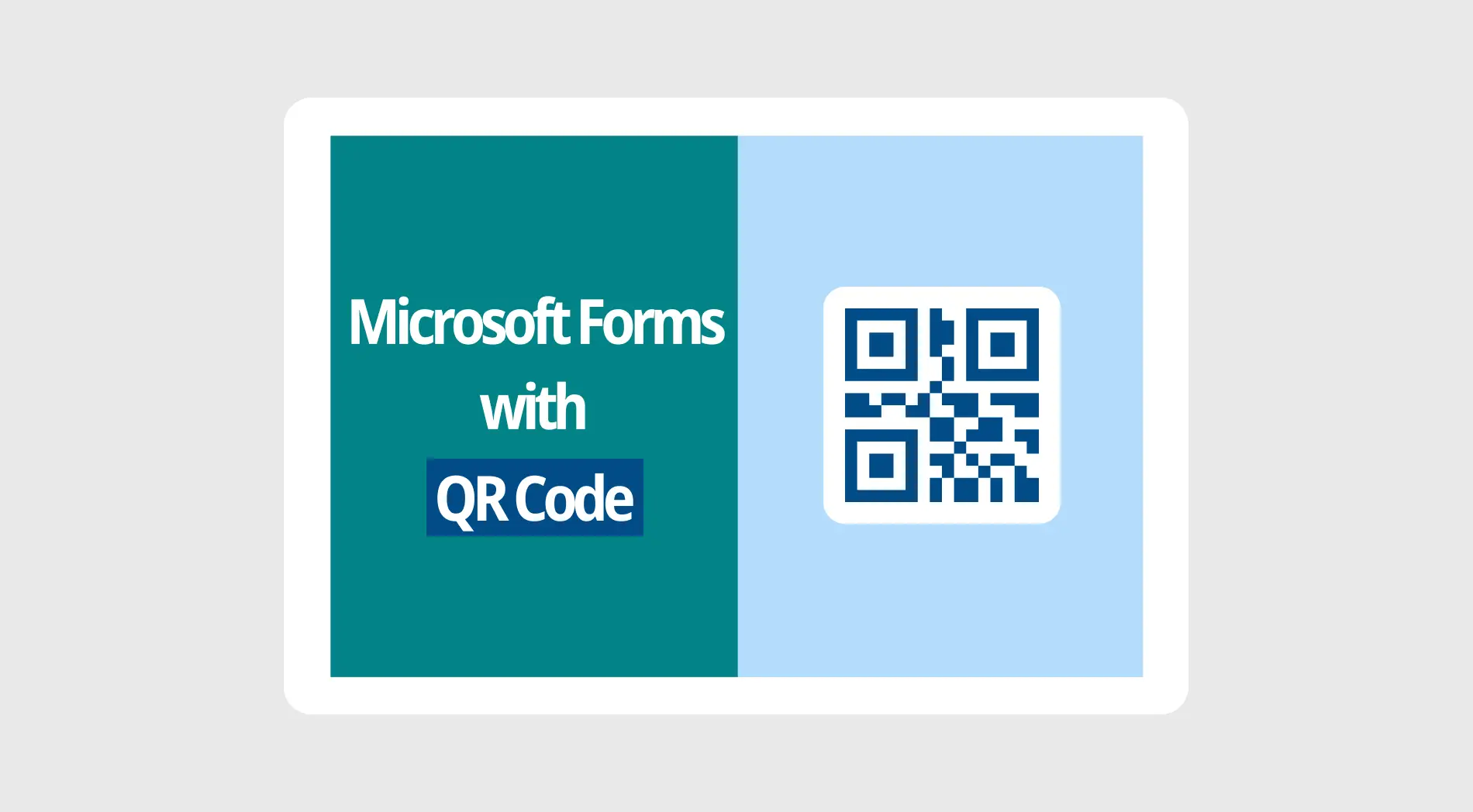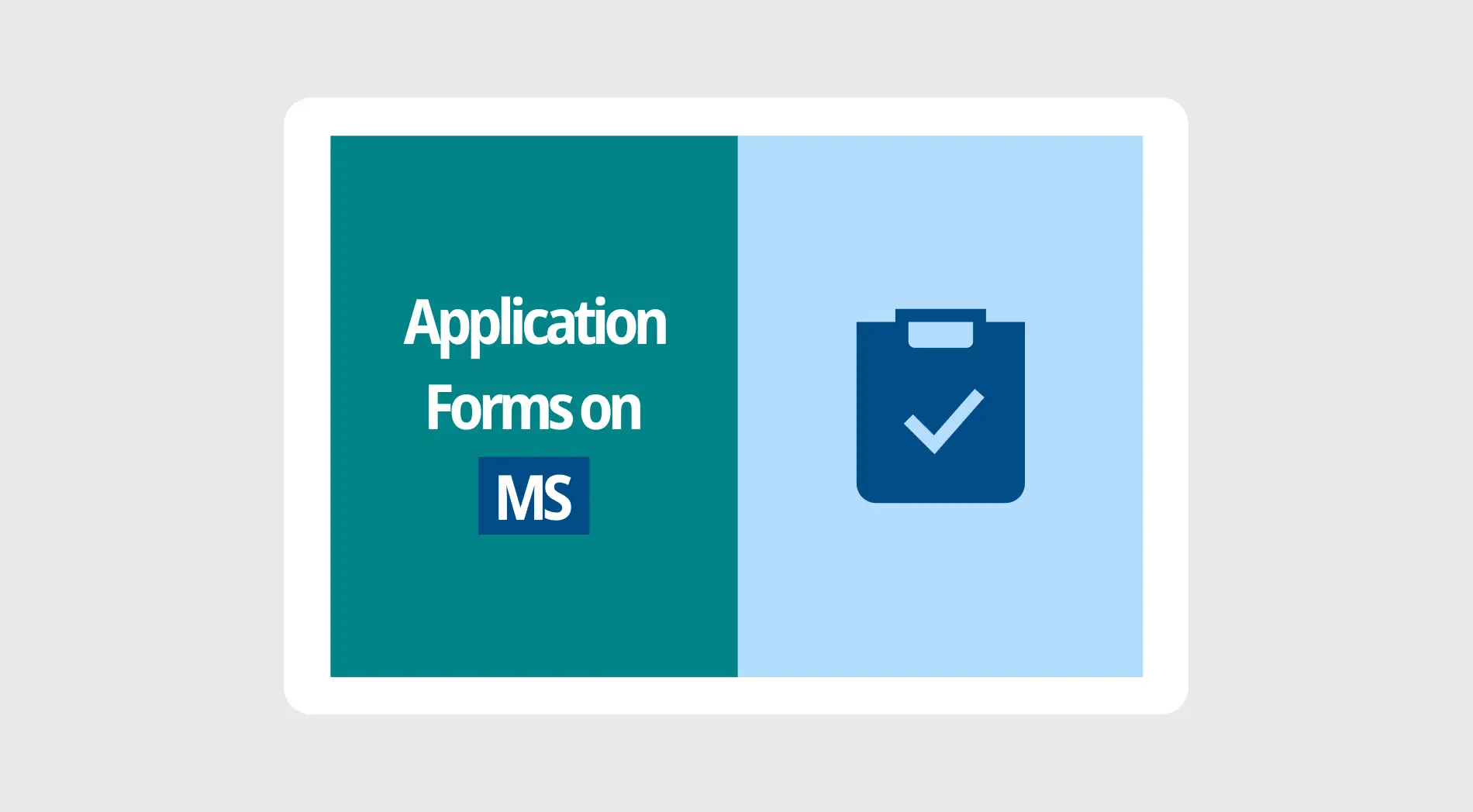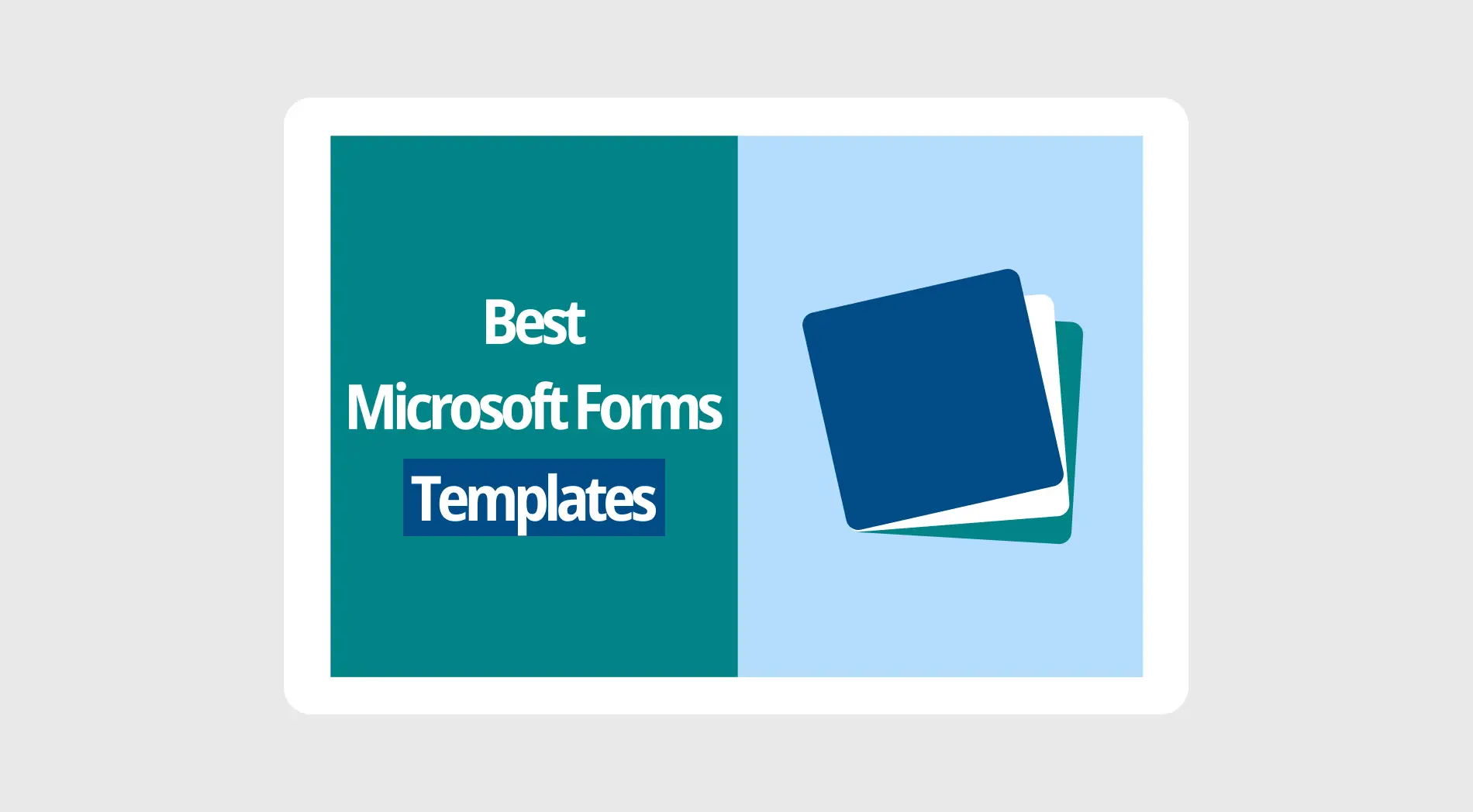Uygun bir yazı karakterine sahip olmak, formunuzun etkileşimini artırmada inanılmaz etkilere sahiptir. Bu durum Google Forms için de aynıdır. Yazı tiplerinizi nasıl ve ne zaman özelleştireceğinizi bilmek web sitenizden veya sosyal medya üzerinden alacağınız geribildirimlerle doğrudan ilişkilidir. Bu nedenle, Google Forms'da yazı tiplerinizi nasıl özelleştireceğinizi bilmek, formunuzu özelleştirmek için en kritik süreçlerden biridir.
Basit ve bazen işe yaramaz bir şey gibi görünebilir. Ancak hangi yazı tiplerini seçeceğinizi bilmek formunuzun katılımcıları için çok önemlidir. Bu makalede, bir formda yazı tiplerinin neden önemli olduğunu tartışacağız. Google Forms'da yazı tipinin nasıl özelleştirileceğine dair ayrıntılı bir kılavuz, genel özelleştirme için daha iyi bir seçenek ve forms.app ile yazı tiplerinin bir listesini sunacağız ve Google Forms'un sunduğu yazı tipleri hakkında sık sorulan soruları yanıtlayacağız.
Google Forms'da yazı tipleri neden önemlidir?
Genel olarak yazı tipleri, tasarımcılar arasında tipografi olarak kabul edilir. Tipografi, gerçek bir bilim olarak görüldüğü için uygun yazı tipi seçimi, yazı tipi boyutları, yazı tipi renkleri ve yazı tipi çeşitliliği, yaptığınız her şeyi başarı veya başarısızlıkla sonuçlandırabilir. Uzman tasarımcılar, yazı tiplerinin psikolojisini uzun süredir araştırmaktadır. Bu nedenle, Google Forms için doğru yazı tipini seçmek düşündüğünüzden daha fazla başarı sağlayabilir.
💡Sans serif yazı tipi, şimdiye kadar yaratılan ilk yazı tipidir ve büyük metinlerde daha okunabilir olduğu görülmüştür. (LinkedIn)
Google Forms'da yazı tipi nasıl özelleştirilir?
Artık Google formunuzu özelleştirmenin ve doğru Google Forms yazı tipi stiline sahip olmanın önemini biliyorsunuz. Belirli form stilleri için doğru olanı seçmek üzere Google Forms içindeki yazı tiplerini nasıl değiştireceğinize bakmanın zamanı geldi. Formunuzda yazı tipinizi değiştirmenin iki ana yolu vardır; her ikisine de ayrıntılı olarak bakacağız.
1. Google Formlarda standart yazı tipleri kullanma
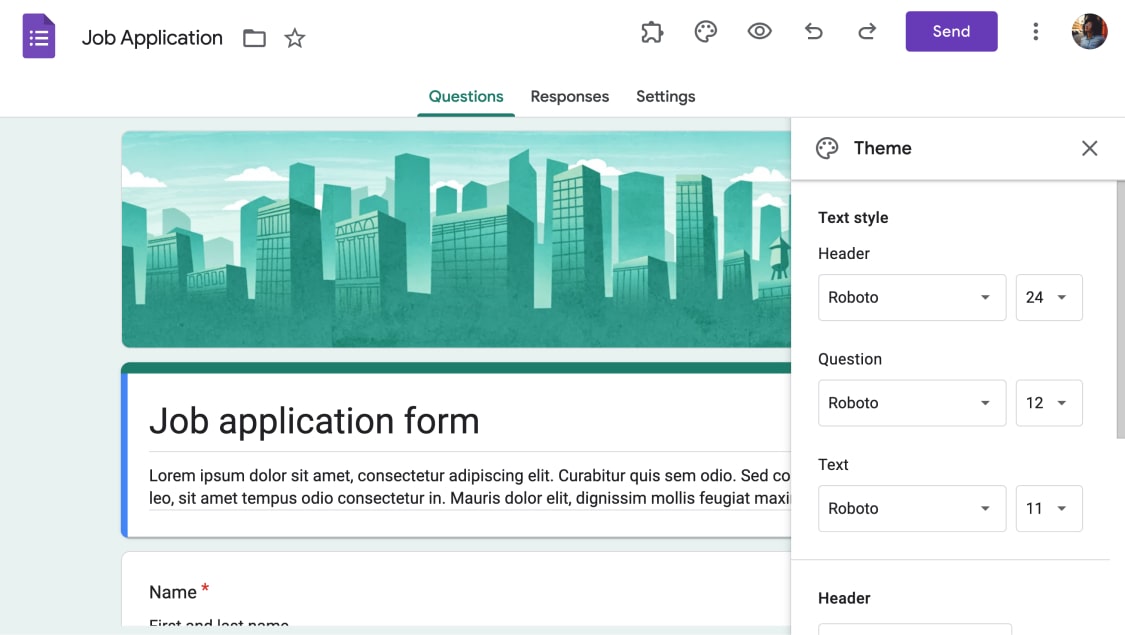
Formunuzun yazı tipini değiştirin
Yazı tipi değiştiriciye erişmek için formunuza gidin ve sağ üst köşedeki palet simgesine tıklayın. Sonrasında bir açılır menü görünecektir. Form başlığı ve sorular gibi formun her bölümü için farklı yazı tipleri belirleyebilirsiniz. Aynı menü aracılığıyla form bölümlerinin yazı tipi boyutlarını da değiştirebilirsiniz.
2. Daha fazla seçenek için Google Fonts kullanma

Google Formlarda tüm yazı tiplerini bulun
Google Forms'daki yazı tiplerini değiştirmenin ikinci yolu, dahili yazı tipi oluşturucu olan Google Fonts’u kullanmaktır. Google Fonts’a erişmek için önce, önceki başlıkta verilen adımları izleyerek standart yazı tipi menüsüne gitmeniz ve değiştirmek istediğiniz herhangi bir yazı tipine tıklamanız gerekir. Sonrasında açılır menüde “Daha fazla yazı tipi”ne tıklayın. Bu işlem sizi, her dil için farklı yazı tipleri bulabileceğiniz bir menüye götürecektir.
3. Daha fazla yazı tipi için eklentiler kullanma
Formunuzda yazı tiplerini değiştirmenin bir başka yolu, Google Form eklentilerine erişmektir. Eklentilere erişmek için “Gönder” düğmesinin yanındaki üç dikey noktaya tıklayın. Sonrasında açılır menüde “Eklenti al”a tıklayarak Google Forms eklenti mağazasına erişebilirsiniz.
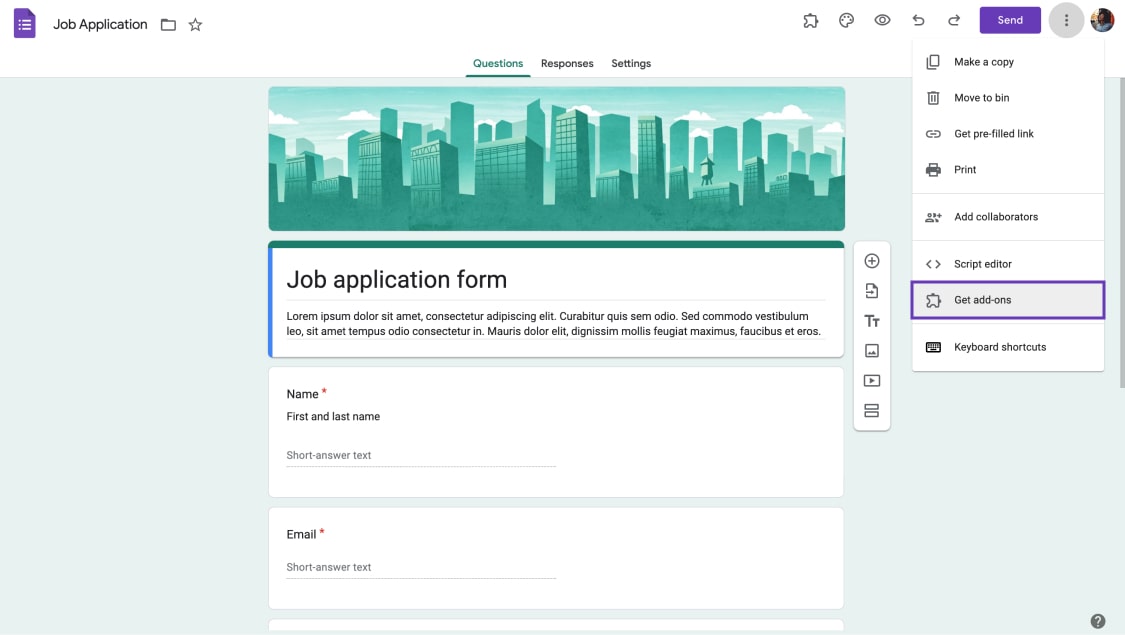
Daha fazla yazı tipi için eklentileri alın
Mağazadan, gerekli anahtar kelimeleri kullanarak yazı tipleri hakkında herhangi bir arama yapabilir ve eklentileri indirebilirsiniz. Örneğin, “Font Upgrade” adlı bir Google Forms yazı tipi oluşturucusu indirerek yazı tiplerinize kalın ve eğik seçenekleri ekleyebilirsiniz.
💡İndirdiğiniz eklentileri bulmak için sayfanın sağ üst köşesindeki palet simgesinin yanındaki bulmaca simgesine tıklayın.
Güzel ve özelleştirilmiş formlar oluşturmak için forms.app'i deneyin
Google Forms'un anlaşılması ve kullanımı kolay olsa da forms.app her yönden daha fazla esneklik ve yaratıcılık imkanı sunar. Ayrıca, forms.app tasarımcının yaratıcı yeteneğini bozmadan daha basit bir özelleştirme yaklaşımı sunar.
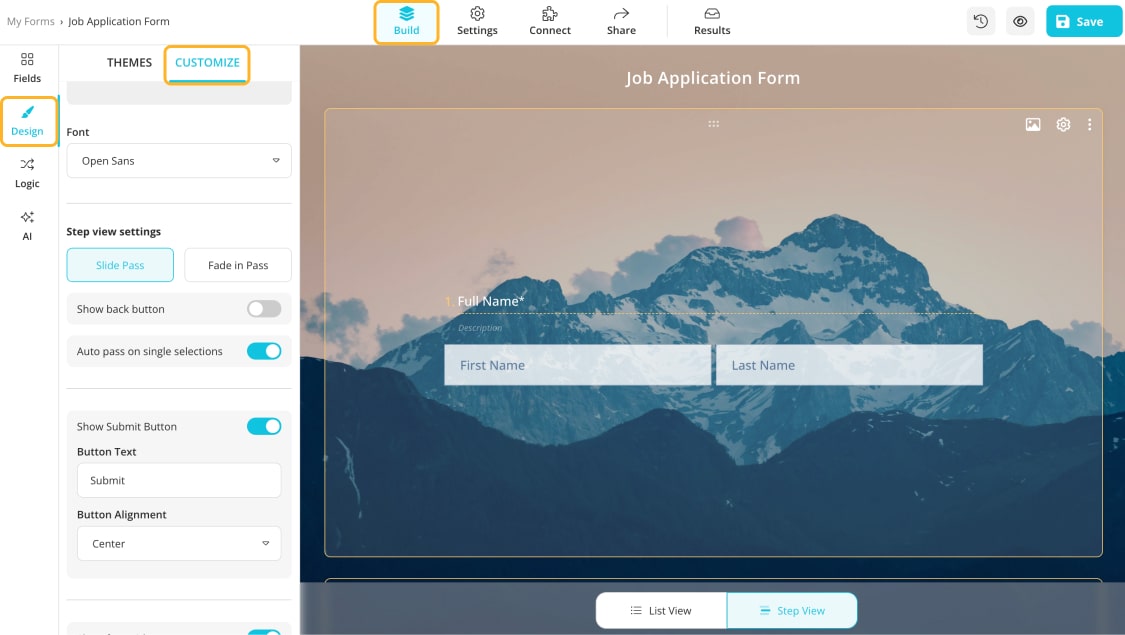
Özelleştirme sekmesine gidin
forms.app ile oluşturulan bir formda yazı tipini değiştirmek için, formun “Yapılandır” bölümündeki “Tasarım” sekmesine gidin ve “Özelleştir”e tıklayın. Bu sekmede, yazı tipinin yanı sıra soruların ve cevapların rengini değiştirebilirsiniz.
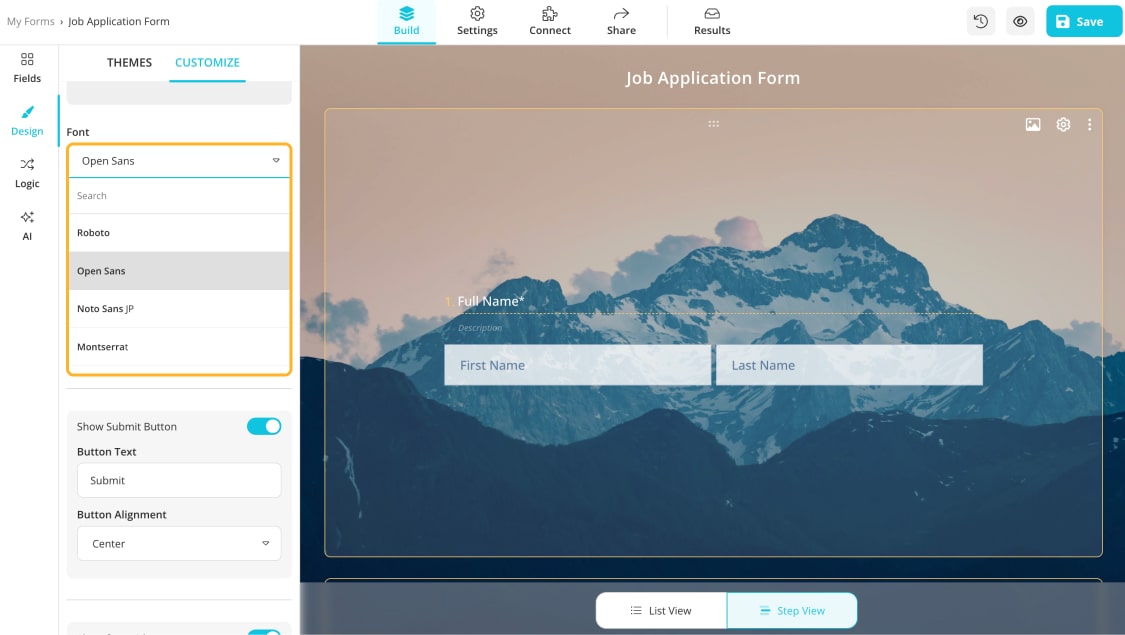
Formunuz için uygun bir yazı tipi seçin
💡Renk çarkını kullanarak yazı tipleriniz için özel bir renk bile oluşturabilirsiniz. Bunu yapmak için “Özelleştir” bölümünde değiştirmek istediğiniz herhangi bir renge tıklayın.
Google Forms yazı tipleri hakkında sıkça sorulan sorular
Google Forms yazı tipleri ve tasarım süreci hakkında herhangi bir karışıklığı ortadan kaldırmak için Google Forms yazı tipleriyle ilgili sıkça sorulan soruları yanıtlamanın zamanı geldi.
Google Forms’da metni biçimlendirmek için biçimini değiştirmek istediğiniz soruya tıklamanız, metnin özelleştirmek istediğiniz kısımlarını seçmeniz ve tercih ettiğiniz seçenek için metin kutusunun altındaki sembollere tıklamanız yeterlidir.
💡Sadece soruların içindeki metinlerin biçimini değiştirebilirsiniz; cevap metinlerinin biçimini değiştiremezsiniz.
Maalesef, Google Forms'un metin rengini değiştirmenin bir yolu yoktur. Bunun için bir eklenti kullanmanız gerekir. "Daha fazla yazı tipi elde etmek için eklentileri kullanma" başlığına giderek ve formunuzdaki metin rengini değiştirmenize olanak tanıyan eklentileri indirerek bunları nasıl kullanabileceğinizi görebilirsiniz.
Google Forms'ta formunuzu özelleştirmenin birçok yolu vardır. Tüm özelleştirme seçeneklerine erişmek için sayfanın sağ üst köşesindeki palet simgesine tıklayın. Buradan formun renginden yazı tiplerine kadar her şeyi değiştirebilirsiniz.
Belirli bir soruyu özelleştirmek için soruya tıklayın ve sağ taraftaki seçeneklerden birini seçin; örneğin bir resim, bir açıklama, bir video veya hatta soru içinde ayrı bir bölüm eklemek gibi.
Google Forms'taki her form standart olarak "Roboto" yazı tipiyle gelir. Ancak yazı tipi boyutlarında farklılıklar vardır. Başlık boyutu 24, sorular 12, sorular ve başlık dışındaki her metnin boyutu ise 11'dir.
Özet
Birçok insan form özelleştirirken bunu göz ardı eder ancak formunuz için doğru yazı tipini seçmek tasarım açısından en önemli şeylerden biridir. Çünkü bu insanların formu algılama şeklini etkileyebilir. Bu nedenle, hangi yazı tipini nasıl seçeceğinizi ve formunuzu nasıl özelleştireceğinizi bilmek oldukça önemlidir.
Formlarda yazı tiplerinin neden önemli olduğunu ve Google Forms içinde yazı tipini nasıl özelleştireceğinizi açıkladık ve yazı tipleriniz üzerinde daha fazla özelleştirme seçeneğine sahip olmak için forms.app'i daha iyi bir alternatif olarak sunduk. Ayrıca, Google Forms yazı tipleri ile ilgili sıkça sorulan soruları cevapladık. Google Forms iyi bir özelleştirme imkanı sunsa da farkı daha yakından görmeniz için forms.app'i denemenizi öneririz.
forms.app, ücretsiz form aracınız
- Sınırsız görüntüleme
- Sınırsız soru
- Sınırsız bildirim